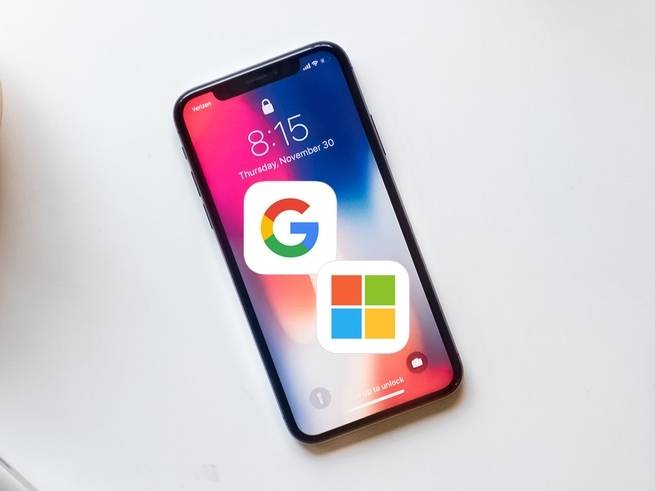إن حقيقة كونك تُفضّل اللمسات الجمالية المنحنية لجهازك الآيفون ليس معناه أنك ترغب بشراء كافة تطبيقاتك ضمن بيئة آبل البرمجية. فكل من جوجل ومايكروسوفت على أي حال تطوران تطبيقات آي-أو-إس تعادل في جودتها تطبيقات آبل الافتراضية. وبالرغم من أن بعض التطبيقات تتطلب بعض الخطوات الإضافية لتحلّ محل الإصدارات المدمجة، يمكنك أن تجعل عملية التحول سهلة نسبياً، وخاصة إذا كنت تعتمد على حلول جوجل ومايكروسوفت للتعامل مع بريدك الإلكتروني، وغيرها من الخدمات السحابية.
التحول إلى مايكروسوفت
فيما يلي، سنقوم بإرشادك من خلال التعرف على التطبيقات التي تحتاجها في عملية الاستبدال، وكيفية تحميلها من الإنترنت. وفي حين يمكنك العودة في أي وقت إلى إصدارات آبل، إلا أنك قد تكتشف عدم رغبتك بفعل ذلك.
إن كان جهازك الحاسوبي يعمل بنظام ويندوز، حاسوباً محمولاً من نوع سيرفيس، جهازاً لوحياً، أو كنت ببساطة من محبي منتجات مايكروسوفت؛ فأنت على الأرجح ستستمتع بتطبيقات الشركة الموجهة للنظام آي-أو-إس. بدلاً من استخدام إصدارات آبل الافتراضية لكل من البريد الإلكتروني، التخزين السحابي، وغيرها من الخدمات، إليك فيما يلي كيفية الاستعاضة عنها بتطبيقات مايكروسوفت.
البريد الإلكتروني، التقويم، وجهات الاتصال
ابدأ بالتطبيق المخصص لبريدك الإلكتروني: ستحتاج إلى تحميل التطبيق "أوت لوك فور أي-أو-إس" من الإنترنت. بالإضافة إلى البريد الإلكتروني، يمكن لهذا التطبيق أن يتعامل مع جداول التقويم الزمني وجهات الاتصال الخاصة بك، ويمكنه التعامل أيضاً مع حسابات المستخدمين الخاصة بمايكروسوفت والتي تخص غيره من أنظمة التشغيل (مثل آبل). لتقوم باستيراد أي من الرسائل الإلكترونية، جداول التقويم الزمني، أو جهات الاتصال ضمن التطبيق، انقر على زر القائمة الظاهر في أعلى الجهة اليسرى، ثم انقر على زر الإعدادات (أيقونة الترس)، واختر بعد ذلك "إضافة حساب".
المكالمات والرسائل
يمكن للتطبيق "سكايب فور آي-أو-إس" أن يتولى كل ما تحتاجه لإجراء مكالماتك المرئية، مكالماتك الصوتية، وإرسال الرسائل. ومع ذلك، فإن منصة آبل المحمولة لن تسمح لأي تطبيق كان أن يتولى مهام خدمة الرسائل النصية SMS، وبالتالي لن تتمكن من التخلص من تطبيقه الخاص بالرسائل النصية "مسيجز". وبالرغم من ذلك، فإن تطبيق سكايب الذي تم تحديثه مؤخراً يتمتع بمظهر أنيق ومجموعة شاملة من الميزات التي تتضمن الدردشات الجماعية، ومكالمات الفيديو الجماعية. ربما تكون مشكلتك الوحيدة هي إقناع أصدقائك باستخدامه.
التخزين السحابي
يمكنك أيضاً أن تستبدل برنامج آبل للتخزين السحابي "آي-كلاود" ببرنامج مايكروسوفت "ون درايف". عندما تقوم بتنصيب نسخة التطبيق المخصصة لآي-أو إس، فإنه سيقوم بمزامنة الملفات بين هاتفك وأي جهاز حاسوبي – سواء كان يعمل بويندوز أو ماك-أو-إس – تم تنصيب تطبيق ون-رايف لسطح المكتب عليه. كما أن ون-درايف يجري نسخاً احتياطياً لكافة الصور والفيديوهات على هاتفك، بالرغم من أنه يتوجب عليك الدفع للحصول على مساحة للتخزين إن كان لديك الكثير من الملفات، حيث تبدأ الأسعار من 2 دولار للشهر الواحد.
مساعد الذكاء الاصطناعي
كما هو الحال مع التطبيق مسيجز، لا يمكنك استبدال مساعد آيفون الرقمي الافتراضي بشكل كلي: عندما تضغط باستمرار على زر الصفحة الرئيسية لسطح المكتب، فإن تطبيق الذكاء الاصطناعي الذي يبدأ بالعمل هو "سيري". ومع ذلك، يمكنك أن تنصب التطبيق "كورتانا فور آي-أو-إس" وتقوم بتشغيله يدوياً، ثم تقوم بتوجيه جميع استفساراتك إلى تطبيق مايكروسوفت بدلاً من تطبيق آبل. كما يمكنك أيضاً مزامنة أي من التذكيرات والملاحظات التي قمت بإعدادها في كورتانا من أجل ويندوز أو أندرويد لتتحول إلى جهازك الأيفون.
مجموعة برامج أوفيس
بالنسبة لمتطلبات عملك، ستحتاج إلى إنشاء المستندات، وجداول البيانات، والعروض التقديمية. قم بالاستعاضة عن تطبيقات آبل المجانية من "بيجز"، إلى "نمبرز"، إلى "كي-نوت"، باستخدام تطبيقات مايكروسوفت المجانية من "وورد"، إلى "إكسل"، إلى "بوربوينت" على الترتيب.
إن كان لديك مستندات أنشأتها سابقاً باستخدام تطبيقات آبل، فستكون بحاجة لتحويلها إلى صيغة يمكن لإصدارات ويندوز أن تتعامل معها. للقيام بذلك، افتح الملف المطلوب، ثم انقر على زر القائمة (ثلاث نقاط في الجهة اليمنى من الأعلى)، اختر "تصدير"، ثم حدد صيغة الملفات مايكروسوفت. يمكنك أيضاً أن تختار كيفية تصدير الملف، وذلك إما بإرساله عبر البريد الإلكتروني، أو حفظه على وحدة التخزين المحلية للآيفون.
متصفح الويب
إن قمت بتنصيب متصفح الويب "مايكروسوفت إيدج" على هاتفك الآيفون، فستتمكن عندها من مزامنة عناوين المواقع المرجعية، كلمات المرور، سجل التصفح، وأكثر من ذلك مع متصفح إيدج الذي تستخدمه على حاسوب شخصي يعمل بنظام ويندوز. لسوء الحظ، لا تسمح آبل لأي متصفح أن يكون المتصفح الافتراضي على آي-أو-إس على حساب "سفاري". لذلك عندما تنقر على الروابط التشعبية في تطبيقات أخرى، مثل فيسبوك، فإن سفاري سيتولى فتحها تلقائياً بدلاً من إيدج.
من المفترض الآن أن جهازك الآيفون بات أكثر شبهاً بأجهزة مايكروسوفت إلى حد ما، ولكن اللمسة الأخيرة تتطلب تنصيب التطبيق "بينغ سيرتش آند فيد"، الذي يعمل بمثابة متصفح ويب بسيط. وبما أن مايكروسوفت إيدج متوفر للعمل على آي-أو-إس، فلن يكون بينغ مفيداً إلى حد كبير (فنحن نفضل استخدام إيدج). ولكن لا يزال بإمكانك استخدام محرك البحث الخاص بمايكروسوفت للبحث عن مواقع الويب، الصور، الأخبار وغيرها الكثير. كما تتضمن التطبيقات ايضاً ميزة أساسية للبحث عن الخرائط، على الرغم من أن مايكروسوفت لا توفر تطبيقاً مخصصاً للخرائط يمكنه العمل على آي-أو-إس.
التحول إلى جوجل
إذا قررت أن تسلك مسار جوجل بدلاً من مايكروسوفت، فعليك أن تبدأ بميزته الفريدة: تطبيق جوجل سيرتش للبحث. إضافة إلى البحث عبر الإنترنت والتعامل مع خرائط جوجل، فإنه يوفر قائمة للأخبار الموجزة، وغيرها من المعلومات التي يقوم جوجل بتنظيمها بناء على نشاطاتك السابقة، مثل سجل التصفح الخاص بالتطبيق "كروم". للحصول على أسلوب عمل تخاطبي وأكثر ألفة لتطبيق جوجل سيرتش، قم أيضاً بتنصيب مساعد جوجل الشخصي الذكي "جوجل أسيستانت".
البريد الإلكتروني، التقويم، وجهات الاتصال
بعد ذلك، قم بتنصيب تطبيق "جيميل فور آي-أو-إس" أو تطبيق جوجل الآخر الخاص بالبريد الإلكتروني والمسمى "إنبوكس"، الذي يوفر المزيد من ميزات الذكاء والتشغيل التلقائي. يمكنك أن تستأنف نشاطك على جيميل من حيث توقفت آخر مرة على أي من أجهزتك الأخرى. وكبديل عن ذلك، قم بربط جيميل بعنوان بريدك الإلكتروني على آبل: انقر على زر القائمة (الخطوط الثلاثة في الجهة اليمنى من الأعلى)، ثم انقر على اسم المستخدم الخاص بك، ثم انقر على "إدارة الحسابات"، ثم "إضافة حساب"، وأخيراً قم باختيار "آي-كلاود" من القائمة.
يمكنك أيضاً أن تستخدم حسابك على جيميل لتسجيل الدخول إلى "جوجل كاليندر فور آي-أو-إس". يعمل تطبيق التقويم المريح وسهل الاستخدام على أجهزة الآيفون بنفس الكفاءة التي يظهرها على الإنترنت، وعلى أي منصة أخرى. وبالطبع سيقوم بمزامنة جميع الأحداث والمواعيد الخاصة بك على جوجل، ويمكنك أن تضيف جداول التقويم الخاصة بك على آبل أيضاً. للقيام بذلك، انقر على زر القائمة (الخطوط الثلاثة في الجهة اليمنى من الأعلى)، ثم اختر "إعدادات"، ثم انقر على "إدارة الحسابات)، ثم قم بتفعيل زر "آي-كلاود".
المكالمات والرسائل
مرة أخرى، لن تسمح لك آبل بإزاحة "مسيجز" عن مكانته باعتباره تطبيقها الافتراضي للرسائل النصية. ولكن لا يزال بإمكانك استخدام تطبيقات جوجل بشكل يدوي للغرض ذاته. قم بتجربة "ألّو" للرسائل النصية، "ديو" للمكالمات الفيديوية، و"هانغاوتس" لإرسال الرسائل، والمكالمات الصوتية والمحادثات الفيديوية. بالرغم من أن هانغاوتس يبقى الخيار الأكثر شمولية، إلا أن جوجل تستمر بإضافة ميزات جديدة لكل من "ألّو" و"ديو"، لذا يمكنك متابعة المستجدات التي تطرأ على هذين التطبيقين أيضاً.
التخزين السحابي
للاحتفاظ بنسخة احتياطية من بياناتك، فإنك لن تجد ما هو أفضل من "جوجل درايف"، الذي سيقوم بمزامنة كافة ملفاتك بين كل من الأجهزة الحاسوبية، الأجهزة المحمولة الأخرى، وحسابك للتخزين السحابي على جوجل. كما أن درايف يسمح لك بحفظ نسخة من جهات الاتصال الخاصة بك على آبل إلى حسابك على جوجل، على الرغم من أن جوجل لا توفر تطبيقاً مخصصاً للتعامل مع جهات الاتصال: افتح القائمة (3 خطوط في الجهة اليمنى من الأعلى)، ثم اضغط على أيقونة الترس، ثم اضغط على "نسخ احتياطي".
بالنسبة للملفات الأكبر حجماً، وبالتحديد ملفات الصور والفيديو الخاصة بك على آيفون، يجري "جوجل فوتوز" عملية النسخ الاحتياطي بسهولة تامة. عندما تنصّب التطبيق لأول مرة، سيسألك ما إذا كنت ترغب بالاحتفاظ بنسخة احتياطية للصور والفيديوهات. أجب بنعم، وإذا كنت لا تمانع بأن يقوم بتغيير حجوم ملفاتك (يتم التخفيض حتى 16 ميجابيكسل بالنسبة للصور، وحتى 1080p بالنسبة لملفات الفيديو)؛ يمكنك عندها تخزين عدد غير محدود من الصورة مقاطع الفيديو مجاناً.
إما إذا كنت تريد الاحتفاظ بملفاتك وفقاً لدقتها الأصلية، يمكنك عندها أن تدفع لجوجل مقابل الحصول على مساحة إضافية للتخزين السحابي، والتي تبدأ أسعارها من 2 دولار للشهر الواحد.
مجموعة تطبيقات أوفيس
جوجل لديها تطبيقاتها المكتبية الخاصة بنظام آي-إو-إس، وهي تضم كلاً من "دوكس"، "شيتس"، و"سلايدس". وهي تتكامل بسهولة تامة مع الإصدارات العاملة على الإنترنت منها، لذا يمكنك مواصلة عمليات إنشاء الملفات وتحريرها من أي مكان.
إن كنت قد أنشأت من قبل مستندات لك باستخدام تطبيقات آي-أو-إس المكافئة لها، فقد تحتاج عندئذ إلى تغيير صيغتها لكي تتمكن من فتحها باستخدام تطبيقات جوجل. قم بتشغيل تطبيق آبل المناسب – سواء كان "بيجز"، "شيتس"، أو "كي-نوت" – ومن ثم افتح الملف الذي تريد تحويله.
اضغط بعد ذلك على زر القائمة (3 نقاط في الجهة اليمنى من الأعلى)، ثم اختر "تصدير"، وحدد بعد ذلك الخيار "صيغة جوجل". بعد أن يتم تصدير الملف، سيكون تطبيق جوجل المناسب قادراً على فتح الملف بصيغته الجديدة.
متصفح الويب
كما ذكرنا آنفاً، لا يمكنك التخلص من كون "سفاري" هو متصفح الإنترنت الافتراضي على آي-أو-إس. ولكن لا يزال بإمكانك تحميل "جوجل كروم فور آي-أو-إس" من الإنترنت، وتشغيله يدوياً عندما ترغب بتصفح الإنترنت.
قم بتسجيل الدخول إلى متصفح الويب باستخدام حسابك على جوجل (ينبغي أن يطلب منك القيام بذلك عندما تشغل التطبيق لأول مرة)، وسيقوم كروم عندها بترحيل كل ما يخصك من عناوين الإنترنت المرجعية، كلمات المرور، سجل التصفح، وغيرها من البيانات المخزنة على جهازك الحاسوبي.
وعلى الرغم من أن سفاري سيقوم بفتح معظم الروابط التشعبية بشكل افتراضي، يمكنك التأكد على الأقل من أن التطبيق كروم سيقوم بفتح روابط جيميل التشعبية: يتم ذلك بتشغيل التطبيق جيميل، ثم اختيار "إعدادات" من القائمة اليسرى، ثم اختيار "تطبيقات جوجل"، يليها الخيار "كروم".
خرائط
توفر جوجل بضعة أنواع من تطبيقات آي-أو-إس التي توفرها مايكروسوفت. على سبيل المثال، يمكنك الاعتماد على "جوجل مابس" للذهاب من الموقع A إلى الموقع B بشكل سريع وآمن، والعثور على الأماكن الهامة في الجوار. إذا كنت تستخدم التطبيق على الإنترنت، أو على جهاز يعمل بنظام أندرويد، فأنت تعلم بأنك ستحصل على ميزات أخرى مثل تحديثات حركة المرور المباشرة، وقائمة بالمواقع المفضلة "المميزة برمز النجمة". إن كنت بحاجة للاتجاهات بشكل مباشر، قم بتجربة التطبيق وفق وضعية التنقل خطوة بخطوة مع عرض يملأ كامل الشاشة.
مشغّلات الموسيقى والفيديو
وأخيراً، نصل إلى التطبيقين "جوجل بلاي ميوزيك" و "جوجل بلاي موفيز & تي في"، الذين يمكنهما أن يوفرا بشكل فعال كل ما يقوم به كل من "آي-تيونز" و "آبل ميوزيك" عادةً على جهاز آيفون. حيث يسمحان لك ببث حزم البيانات الموسيقية، والأفلام، والبرامج التلفزيونية، وحتى تحميل المحتوى للتعامل معه دون الحاجة للاتصال بالإنترنت.
ما لا يمكنك فعله هو شراء محتوى جديد من آي-أو-إس بشكل مباشر، لذلك إذا كنت تقوم بشراء أو استئجار محتوى جديد، يتوجب عليك عندئذ أن تدفع ثمنه عبر جهاز حاسوبي أو جهاز آخر قبل أن يظهر ذلك المحتوى على جهازك الآيفون.